HP Officejet 5610: Hvordan sette opp Skanning
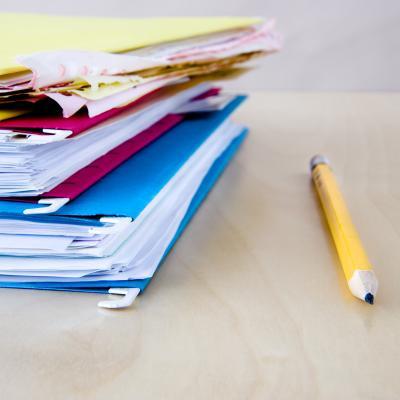
Hewlett Packard Officejet 5610 er en alt i ett faksing, skanning og utskrift maskin som kobles til datamaskinen din og lar deg inngangs- og utgangs bilder frem og tilbake mellom digitalt format og på papir. Når denne enheten er installert og skanning er satt opp, vil du være i stand til å plassere et flatt bilde, for eksempel et fotografi, tegning eller side av skriftlige notater på leseflaten på HP Officejet 5610 og konvertere innhold til et digitalt bilde på din computer.
Bruksanvisning
1 Sett inn CD-ROM-en som fulgte med skriveren til PCen.
2 Klikk "Next" på installasjonsveiviseren som vises, og velg deretter "Anbefalt" og klikk "Next" igjen.
3 Koble USB-kabelen til skriveren og datamaskinen, slik at begge endene er koblet til. Slå på strømmen til enheten ved å klikke på knappen "Strøm". Klikk "Next" i veiviseren en gang til og vente på at programvaren prosessen er fullført. Klikk på "Finish" når det har lykkes ferdig med å installere skriverprogramvaren.
4 Klikk på "Start" -knappen i nederste høyre hjørne av skjermen. I Windows 7 og Vista, er det "Start" -knappen bare en Windows-logoen. Du kan også delta denne menyen ved å trykke på Windows-tasten på tastaturet til datamaskinen. Bruk musen til å plassere markøren over "Tilbehør".
5 Klikk "Scanner and Camera Wizard" og legg dokumentet du ønsker å skanne inn på flat glass sengen av HP Officejet 5610.
6 Klikk "Next" i veiviseren og velg dine ønskede innstillinger for skanning av dette bestemt bilde. Klikk "Next" igjen for å skanne dokumentet inn i et digitalt bilde.
